21 de lucruri pe care trebuie să le știi despre SEO pentru imagini (după încărcarea a 80.000 de imagini)
Publicat: 2019-07-17
Versiune podcast:
Ai putea spune că sunt în nișa imaginilor. Public două bloguri de nișă în care o parte foarte importantă a conținutului sunt imaginile. Nu este neobișnuit ca postările să aibă între 20 și 75 de imagini.
Comparați asta cu fatstacksblog.com, care se referă la informațiile text. Sigur, includ capturi de ecran și imagini prezentate, dar lucrul greu este textul.
Pentru site-urile mele centrate pe imagini, o mulțime de trafic vine prin Google Images, precum și prin Google SERP obișnuit. De fapt, acum Google afișează un rând de imagini pentru diferite interogări de căutare în partea de sus a SERP-urilor obișnuite. Verifică:
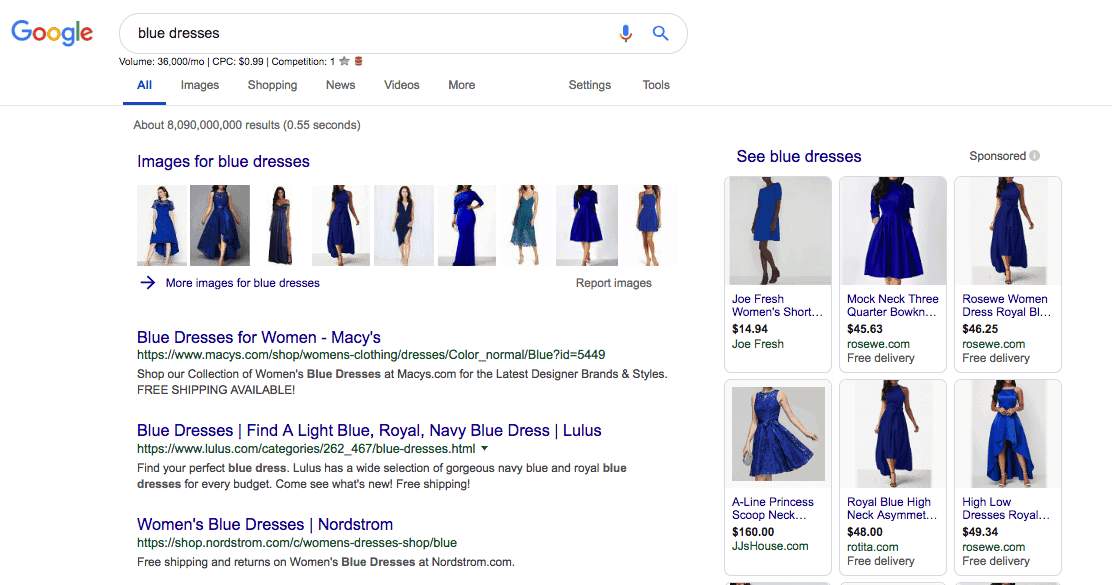
Cuprins
- Prezentare video
- 1. Fă-ți propriile fotografii ori de câte ori este posibil
- 2. Dacă nu vă puteți face propriile fotografii, există o mulțime de surse excelente. Iată preferatele mele:
- 3. Asigurați-vă că dimensionați corect imaginile
- 4. Nu uitați să le optimizați, astfel încât să nu dureze o veșnicie să se încarce pe site-ul dvs
- 5. Redenumiți imaginile astfel încât să aibă un nume de fișier unic pe site-ul dvs
- 6. Scrieți ce descrie imaginea în câmpul Text alternativ
- 7. Uneori includ subtitrări și alteori nu
- 8. Gestionarea imaginilor adaugă cu siguranță timp la crearea de conținut
- 9. Puteți cere serviciilor de scris să vă găsească imagini bune
- 10. Folosiți o casetă de lumină dacă imaginea este importantă pentru conținut
- 11. Folosirea imaginilor de pe alte site-uri web fără permisiune reprezintă o încălcare a drepturilor de autor
- 12. Încărcați în loc de încorporați ori de câte ori este posibil
- 13. Puneți un buton de fixare Pinterest pe imaginile dvs
- 14. Evitați două sau mai multe nume de fișiere identice în biblioteca dvs. media WordPress
- 15. Specificați cum doriți să legați imaginea
- 16. Verificați imaginile site-ului dvs. pe dispozitivele mobile
- 17. Imaginile aliniate la stânga și la dreapta pot arăta groaznic pe mobil
- 18. Descărcați imagini direct în folderele specificate
- Pasul 1: deschideți Setări Chrome
- Pasul 2: Derulați în jos la „Avansat”
- 3. Pasul 3: Selectați folderul de fișiere
- 19. Beneficiile utilizării imaginilor în conținut
- 20. Cum să depanați imaginile cu încărcare lentă
- Pasul 1: descărcați câteva imagini din postarea dvs. pe computer.
- Pasul 2: Verificați dimensiunea imaginii.
- Pasul 3: Rulați imaginea printr-un optimizator, cum ar fi Optimizilla sau JPEGmini.
- 21. Obțineți cea mai bună găzduire pentru site-uri web bogate în imagini
După 4,5 ani publicând site-uri web de nișă bogate în imagini și gestionând peste 80.000 de imagini până în prezent, iată lista mea de sfaturi SEO pentru imagini.
Prezentare video
1. Fă-ți propriile fotografii ori de câte ori este posibil

Sunt un mare utilizator de fotografii de stoc. Descărc între 600 și 900 de fotografii pe lună de pe site-uri de stoc foto (Shutterstock și iStockphoto.com).
Folosesc și imagini furnizate de afișele invitaților.
Cu toate acestea, ori de câte ori este posibil, fac și folosesc propriile mele fotografii. Nu am o configurație profesională. Angajez rar un profesionist. Eu doar îmi folosesc iPhone-ul.
Nu sunt un perfecționist. Pentru mine, destul de bun este suficient de bun. Cred că obținerea fotografiilor pe care le doresc va avea cel mai bun conținut. Este, de asemenea, conținut unic.
Facerea propriilor fotografii ajută SEO?
Nu știu. Nu mă pot abține să nu cred că beneficiază de SEO, mai ales dacă alte site-uri web le folosesc și fac linkuri către tine (deși fac acest lucru și cu fotografii de stoc).
Cea mai bună parte este că fotografierea nu te costă nimic și nu durează mult.
2. Dacă nu vă puteți face propriile fotografii, există o mulțime de surse excelente. Iată preferatele mele:
- Shutterstock
- iStockfotografie
- Pexels: fotografii de stoc gratuite
- Amazon: folosesc pluginul AMZ Images pentru a încorpora imaginile produselor Amazon.
- Instagram: Majoritatea postărilor IG au o opțiune de încorporare. Este o modalitate simplă de a adăuga fotografii pe site-ul dvs.
- Pinterest: La fel ca IG, puteți încorpora pini pe site-ul dvs.
- Luați-vă pe cont propriu: am discutat deja despre acest lucru la punctul 1.
- Alte site-uri web (cu permisiune): am cerut să folosesc mii de fotografii. Am aranjamente cu unele site-uri unde sunt bine cu mine să folosesc orice, atâta timp cât dau atribuire. Cheia aici este că întreb mai întâi și primesc în scris. Acum că am stabilit relații cu site-urile web, am acces gratuit la sute de mii de imagini, atâta timp cât ofer atribuirea link-urilor. Dar am cerut și am primit permisiunea în scris. Da, cu siguranță voi elimina aceste permisiuni de e-mail în cazul în care cineva vine după mine.
3. Asigurați-vă că dimensionați corect imaginile
Puteți redimensiona imaginile individual sau în vrac în câteva secunde gratuit cu Bulkresizephotos.com.
Imaginile făcute cu iPhone-ul meu au o lățime de 4.000 de pixeli. E mult prea mare.
Dacă utilizați Shutterstock sau orice alt site de fotografii stoc, asigurați-vă că descărcați dimensiunea potrivită.
Cât de mare redimensionez imaginile?
Oriunde, de la 800 px lățime până la 1.300 px lățime. Mă duc mai mare pentru fotografiile care au o casetă de lumină. Astfel fotografia este mare în caseta de lumină. În rest, merg cu 800 px până la 1.000 px lățime.
4. Nu uitați să le optimizați, astfel încât să nu dureze o veșnicie să se încarce pe site-ul dvs
Majoritatea imaginilor pe care le obțineți nu trebuie să fie atât de clare. Puteți reduce rapid dimensiunea fișierului gratuit cu Optimizilla.com. Am cumpărat și o licență pentru JPEGmini. Folosesc Optimizilla.com pentru fișiere .png și JPEGmini pentru fișiere jpeg.
Începând cu 16 iulie 2019, m-am înscris cu ShortPixel și am optimizat în bloc toate imaginile existente, precum și imaginile noi. Am plătit pentru unele pagini în vrac pentru a face totul și pentru a mă abona la un lunar pentru a optimiza imaginile nou adăugate. Chiar dacă am optimizat majoritatea imaginilor în trecut cu alți optimizatori, ShortPixel reduce cu 30% suplimentar la majoritatea imaginilor (în medie), ceea ce va fi de mare ajutor. Mai important, ShortPixel are opțiunea de a converti imaginile în format WebP, pe care, după cum am înțeles, îl preferă Google.
FYI, imaginile și graficele de pe site-uri cu fotografii stoc trebuie optimizate. Sunt fișiere uriașe când le descărcați. Folosind cele două instrumente de mai sus, mă rad cu 50% până la 80% din dimensiune, ceea ce înseamnă că fotografiile și site-ul meu se încarcă mai repede.
Descoperiți mai multe instrumente de optimizare a imaginii, software și pluginuri aici.
5. Redenumiți imaginile astfel încât să aibă un nume de fișier unic pe site-ul dvs
O altă practică bună este să redenumiți fișierele imagine. De obicei scriu o frază scurtă de câteva cuvinte și adaug data.
Exemplu: fast-flowing-river-vancouver-dec-20-18.jpg
Unii SEO susțin că acest lucru ajută la SEO pentru imagini. Nu știu sigur dacă o face, dar nu poate strica. O fac mai mult pentru ca numele fișierului să aibă sens. Nu vreau numele site-ului de fotografii stoc în fișier. Când descărcați de pe Shutterstock, „shutterstock” este în numele fișierului.
6. Scrieți ce descrie imaginea în câmpul Text alternativ
Aproape întotdeauna îmi iau câteva secunde pentru a scrie o descriere scurtă sau uneori detaliată a imaginii în câmpul Text alternativ.
SEO spun că acest lucru este foarte important pentru SEO imagine. Primesc o cantitate bună de trafic de la SEO imagine și fac asta, așa că cred că există ceva.
Iată despre ce vorbesc.
În editorul WP, faceți clic pe imagine. Faceți clic pe pictograma de editare creion. Apoi veți obține acest ecran:
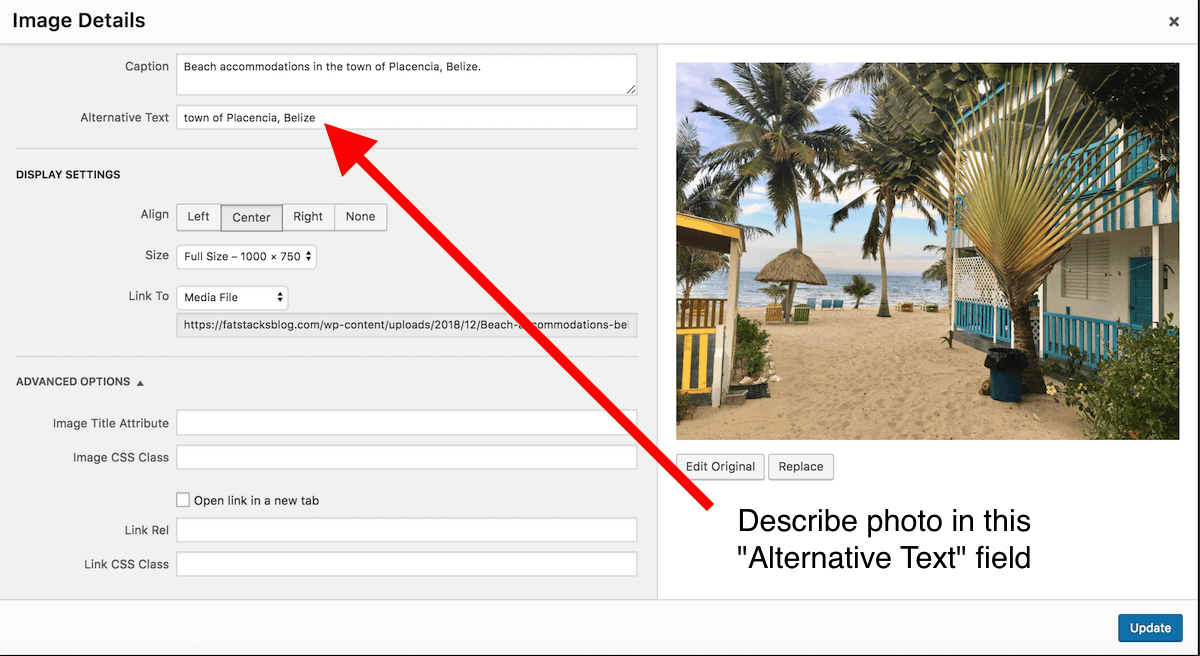
FYI, exemplul de text alternativ de mai sus este destul de slab, dar apoi nu încerc să clasific acea imagine. Acesta nu este un blog de călătorie. Dacă acesta ar fi un blog de călătorie și aș avea acea imagine pe site, aș scrie ceva de genul: Poza plajei de nisip și a micului han din orașul Placencia, Belize
7. Uneori includ subtitrări și alteori nu
Adaug subtitrări doar când este necesar să explic imaginea. Alteori, voi face o descriere mai lungă sub imagine. Nu sunt sigur ce este mai bine.
Ce știu este că, dacă aveți un site bogat în imagini, descrierea imaginilor dvs. într-o legendă sau sub imagine ajută la SEO. Am testat acest lucru pe larg și am observat o diferență uriașă.
Cum adaugi o legendă?
E simplu. Când imaginea este în postarea dvs., faceți clic pe ea, apoi faceți clic pe creionul de editare și faceți următoarele:
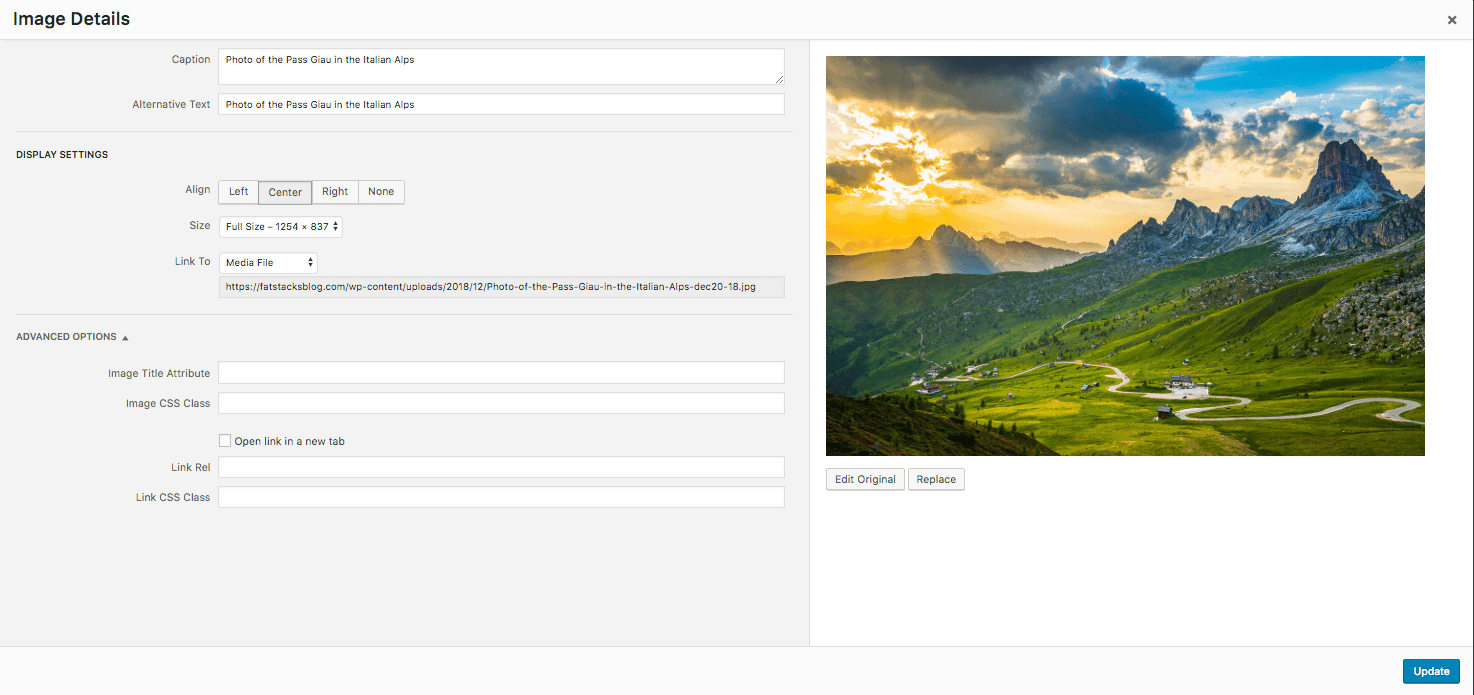
8. Gestionarea imaginilor adaugă cu siguranță timp la crearea de conținut
După cum vă puteți da seama până acum, există o mulțime de pași suplimentari atunci când lucrați cu imagini. Dacă aveți o postare cu 25 de imagini, gestionarea acelor imagini adaugă multă muncă obositoare și consumatoare de timp. Am petrecut ore întregi lucrând cu imagini pentru o postare. Nu este cel mai distractiv, dar merită făcut pentru trafic.
Dacă faceți o postare bogată în imagini, asigurați-vă că bugetați timp pentru gestionarea imaginilor.
9. Puteți cere serviciilor de scris să vă găsească imagini bune
Unele servicii de scriere vă vor găsi una sau câteva imagini pentru articolele dvs. Dacă aveți nevoie de aprovizionare cu imagini, asigurați-vă că întrebați mai întâi dacă o vor face pentru prețul cotat.
Deseori, freelancerii vă vor oferi toate imaginile de care aveți nevoie, dar probabil va trebui să le plătiți suplimentar pentru gestionarea imaginilor, dacă nu este inclusă în tariful cotat.
Pentru un serviciu de scriere pe care îl folosesc, le-am dat acces la conturile mele de fotografii stoc, astfel încât să poată găsi și optimiza imagini. Aceasta este o economie enormă de timp pentru mine, dar plătesc pentru această muncă suplimentară. De fapt, vreau să plătesc pentru asta pentru că știu că este foarte consumator de timp și nu vreau să se zgârcească cu scrisul din cauza muncii suplimentare.
10. Folosiți o casetă de lumină dacă imaginea este importantă pentru conținut
Dacă imaginile sunt esențiale pentru subiect (adică o galerie foto cu rochii albastre), utilizați o casetă de lumină și încărcați imagini cu dimensiunea de 1.200 px. În acest fel, vizitatorii tăi pot face clic pe imagine și aceasta se va extinde.

Dacă nu aveți o casetă de lumină și optați pentru linkul fișierului „Media”, vizitatorii vor fi direcționați la adresa URL a imaginii. Nu este groaznic, dar apoi trebuie să facă clic sau să atingă „înapoi” pentru a ajunge la articolul tău.
Cu o casetă de lumină, vizitatorii pot închide caseta de lumină cu ușurință și pot reveni la articolul dvs.
Faceți clic pe imaginile de mai sus și veți vedea un exemplu de casetă lightbox.
Pe acest site, folosesc opțiunea lightbox încorporată cu tema (temele MyThemeShop au opțiune lightbox încorporată). Multe teme oferă o opțiune lightbox pentru imagini.
Dacă tema dvs. nu este, consultați Foobox. Folosesc Foobox pe cele două site-uri ale mele de nișă de imagini, deoarece oferă 2 funcții foarte frumoase:
- Creează o adresă URL care poate fi conectată: atunci când imaginea se deschide într-o casetă de lumină, o face pe o adresă URL dedicată, ceea ce este grozav pentru alte site-uri web să creeze un link către ea și vizitatori să o marcheze.
- Oferă butoane de partajare a rețelelor sociale în caseta luminoasă: puteți opta ca butoanele de partajare a rețelelor sociale să apară în caseta luminoasă. Afișez doar butonul Pinterest, dar ajută la obținerea mai multor acțiuni de fixare.
Pentru că imaginile nu sunt atât de importante pe fatstacksblog.com, folosesc doar caseta de lumină încorporată a temei.
IMPORTANT: Amintiți-vă, trebuie să faceți legătura imaginii către fișierul „Media” (vezi captura de ecran de mai sus sub #6 de mai sus – vedeți unde scrie „Link la”, apoi selectez „Fișier media”).
11. Folosirea imaginilor de pe alte site-uri web fără permisiune reprezintă o încălcare a drepturilor de autor
Folosirea unei imagini de pe un alt site web și furnizarea unei surse de link fără permisiune reprezintă o încălcare a drepturilor de autor.
În calitate de editor al multor imagini pentru care primesc licențe sau pentru care îmi iau eu, îmi place când alte site-uri îmi iau imagini și îmi dau un link. Nu îi urmăresc. Link-ul este grozav.
Dar nu toți fotografii, bloggerii și site-urile web îl văd ca mine.
Mulți angajează avocați troll cu drepturi de autor care folosesc software-ul care caută imagini care sunt folosite fără permisiune. Ei pot trimite și trimit cereri de taxe care amenință cu un litigiu dacă nu plătiți.
Încorporarea de pe Instagram și Pinterest este bine, deoarece deținătorii de cont pot controla imaginea din contul lor. Dacă doresc să elimine o imagine, pot și atunci aceasta va dispărea din încorporare. Deși, dacă cineva smulge o imagine și o pune pe contul său Pinterest / IG și o încorporați, ați putea încălca drepturile de autor. Chestia este că nu ai ști niciodată că ai încălcat drepturile de autor.
12. Încărcați în loc de încorporați ori de câte ori este posibil
Am testat acest lucru pe larg cu 700 de postări.
În general, am observat că articolele se clasează mai bine în SERP-urile atunci când imaginile sunt încărcate în postare și au un câmp de text alternativ bine scris împreună cu o descriere solidă sub imagine (sau legenda).
Am publicat o mulțime de conținut care este doar imagini încorporate sau plasări de coduri scurte prin intermediul pluginurilor pentru galeria foto, iar articolele respective nu se clasifică la fel de bine.
Da, unii se clasează bine, dar vorbesc în general.
Cheia, din câte îmi pot da seama, este să includă un text bun de susținere/descriptiv. Dacă singurele opțiuni de imagine sunt încorporarea IG sau Pinterest, este în regulă, trebuie doar să adăugați propriile descrieri detaliate sub încorporare. De asemenea, recomand cu tărie includerea unor imagini încărcate în aceeași postare. Observ că atunci când adaug unele dintre propriile mele imagini într-o postare printre multe postări IG încorporate, conținutul se clasează mai bine.
Rețineți, nu spun că articolele cu IG încorporate, Pinuri sau postări Twitter nu se vor clasa. Spun că adăugați câteva scrieri/comentari bune și câteva dintre propriile imagini în amestec. Acest lucru vă va oferi o șansă mult mai bună de a clasifica conținutul.
13. Puneți un buton de fixare Pinterest pe imaginile dvs
Traficul pe Pinterest este destul de ușor de obținut atunci când vizitatorii îți fixează imaginile.
De aceea am pus un buton pin it pe toate imaginile.
Folosesc pluginul jQuery Pin It Button for Images. Este gratuit cu o opțiune premium. Versiunea gratuită funcționează foarte bine.
FYI, nu mă deranjez cu acest plugin pe fatstacksblog.com, deoarece acesta nu este tocmai un tip de site dragut Pinterest.
14. Evitați două sau mai multe nume de fișiere identice în biblioteca dvs. media WordPress
Este important să evitați să aveți două sau mai multe nume de fișiere de imagine identice în biblioteca dvs. media WordPress. Ceea ce se poate întâmpla este că postările tale pot afișa o imagine greșită, deoarece numele fișierelor sunt identice. Am învățat asta pe calea grea.
O soluție ușoară la aceasta este să adăugați data la sfârșitul numelor fișierelor.
15. Specificați cum doriți să legați imaginea
Puteți avea legătura cu imaginea către nimic, către o adresă URL pe care o alegeți sau către fișierul media. Aleg adesea fișierul „Media”, deoarece cu un plugin lightbox, imaginea se va extinde într-o lightbox. O opțiune eficientă de marketing afiliat este să legați imaginea cu un link afiliat către un comerciant. Si eu fac asta.
Iată despre ce vorbesc:
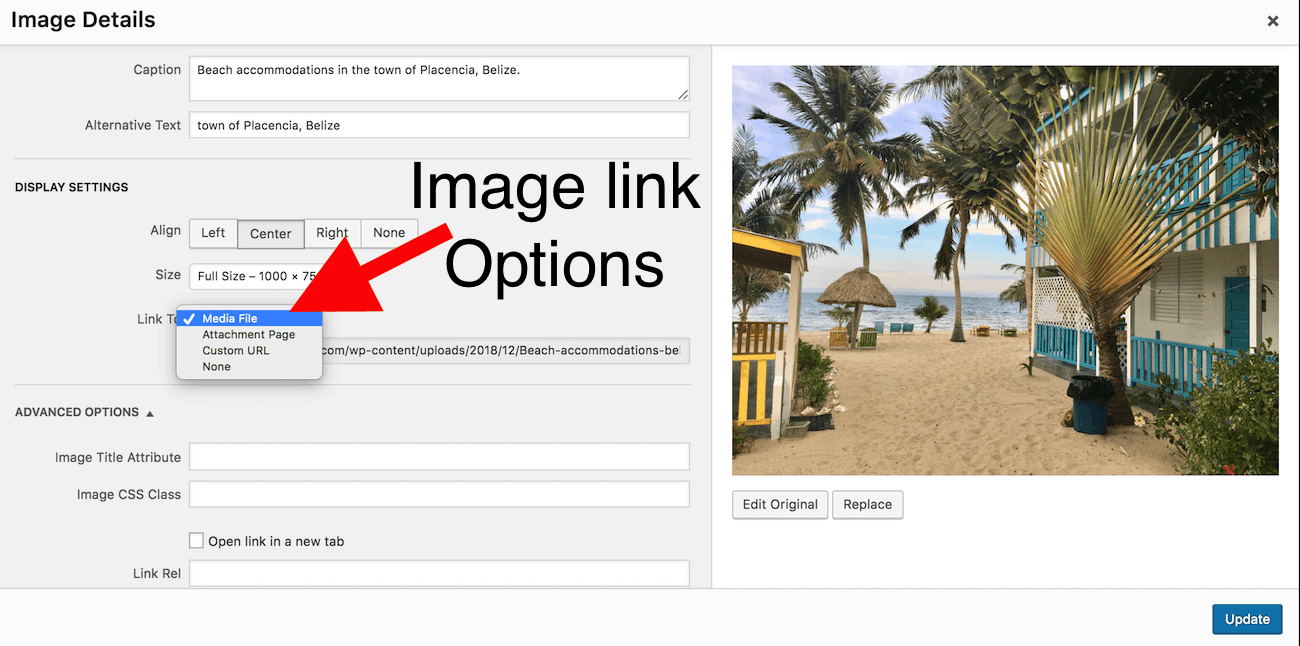
16. Verificați imaginile site-ului dvs. pe dispozitivele mobile
Deoarece majoritatea bloggerilor lucrează pe un laptop sau desktop, adesea uităm să ne verificăm site-ul pe dispozitive mobile (smartphone-uri și tablete).
Este o practică bună să verificați totul pe mobil, inclusiv cum arată imaginile dvs. Atingeți imaginile pentru a vedea ce se întâmplă. Verificați cum sunt afișate subtitrările dvs. (dacă utilizați subtitrări). Observați cât durează încărcarea.
Ideea este să nu presupuneți dacă imaginile dvs. arată bine pe un desktop că arată bine pe mobil.
17. Imaginile aliniate la stânga și la dreapta pot arăta groaznic pe mobil
În timp ce imaginile aliniate la stânga și la dreapta cu text înfășurat în jurul lor pot arăta grozav pe computerele desktop, poate fi un dezastru pe mobil.
Ceea ce se poate întâmpla este să ajungi cu o fărâmă de text în partea stângă sau dreaptă a imaginii. Oferă o experiență proastă pentru utilizator.
Mai mult, dacă utilizați reclame grafice, acestea pot ajunge să arate rău deasupra sau sub imagini.
Practica mea este să folosesc imaginile centrale în conținut fără împachetare text. În acest fel, știu că vor arăta bine pe mobil și orice reclamă pe care am setat să apară deasupra sau dedesubtul imaginilor nu va arăta rău.
18. Descărcați imagini direct în folderele specificate
Ecranul laptopului meu este o mizerie aglomerată de dosare și fișiere.
Când sunt într-o descărcare de imagini în Shutterstock și iStockphoto, este mult mai ușor să ajustez setările Chrome, astfel încât imaginile să se descarce într-un folder specificat. Odată ajuns în dosar, pot ajusta rapid dimensiunile dacă este necesar și le pot optimiza în bloc. De asemenea, le pot redenumi în bloc sau pe rând.
Iată cum să alegeți un folder specific pentru descărcarea imaginilor cu Chrome:
Pasul 1: deschideți Setări Chrome
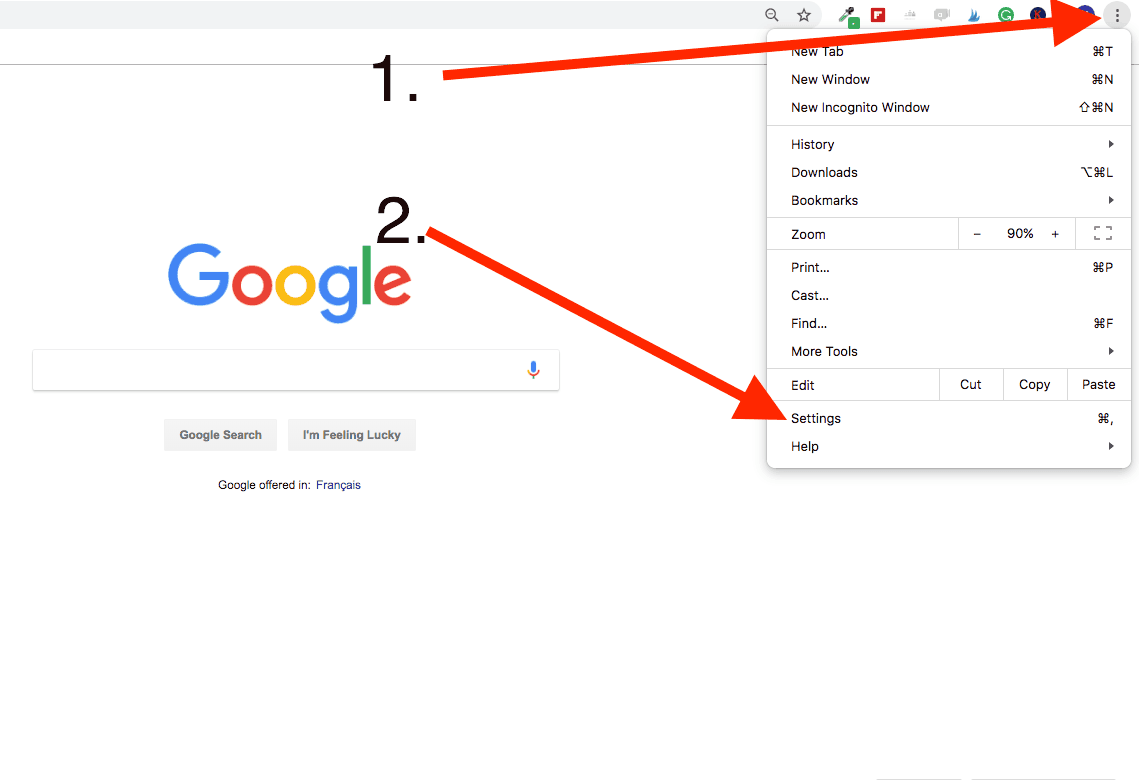
Pasul 2: Derulați în jos la „Avansat”
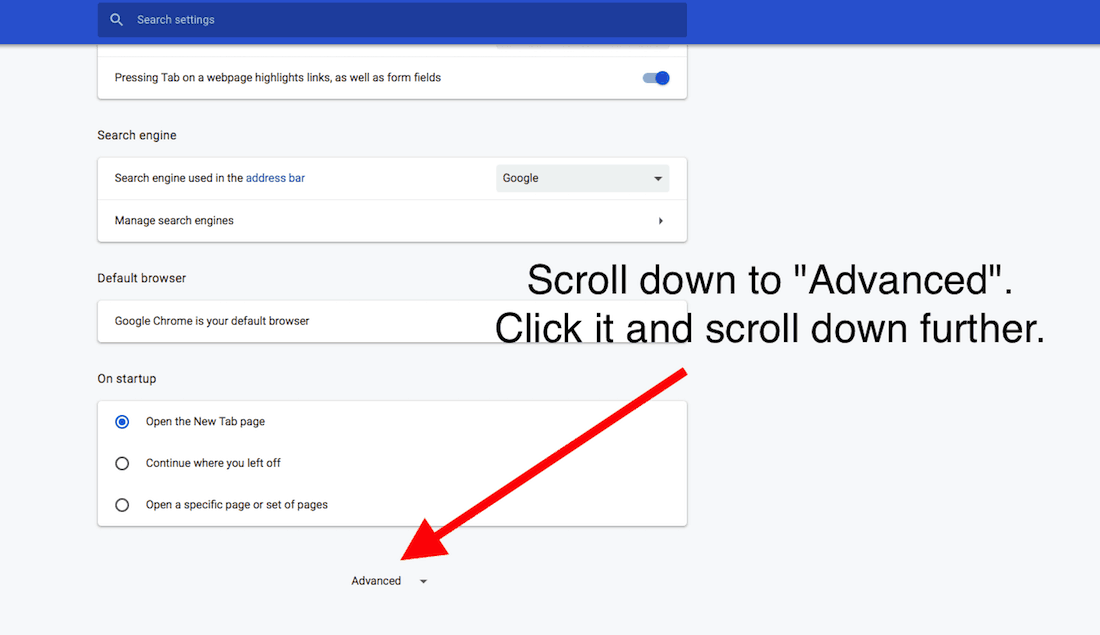
3. Pasul 3: Selectați folderul de fișiere 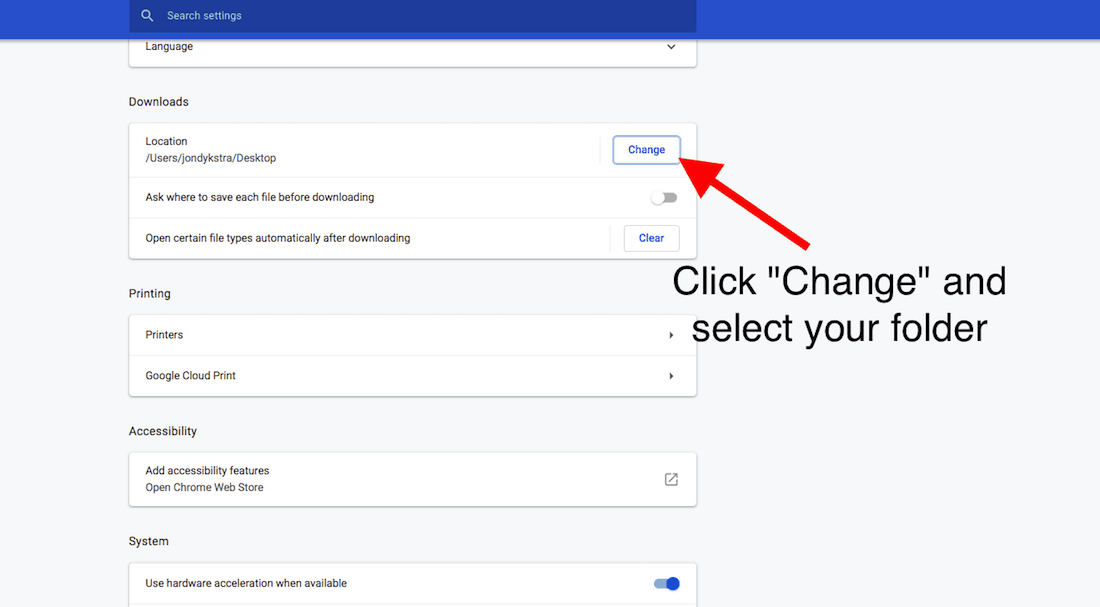
19. Beneficiile utilizării imaginilor în conținut
Chiar dacă site-ul dvs. nu este axat pe imagine, adăugarea de imagini poate avea mai multe beneficii, cum ar fi:
A. Imaginile ocupă mult spațiu pe ecran, astfel încât vizitatorii ajung să rămână pe site-ul tău puțin mai mult.
Acest lucru poate crește veniturile din reclame din reclame sticky. Reprezentantul meu anunț video îmi spune că CPM-ul anunțului meu video este atât de mare, în parte pentru că galeriile mele foto sunt foarte lungi, astfel încât videoclipul lipicios rămâne pe ecran mult timp, ceea ce mărește CPM-ul.
b. Imaginile bine selectate pot îmbunătăți conținutul foarte frumos.
Luați în considerare această postare. Deși nu există o mulțime de imagini, cred că cele câteva care sunt aici sunt utile în explicarea unor aspecte ale SEO pentru imagini.
Am pus multe imagini în aproape tot conținutul meu, chiar și conținut bazat pe text pe celelalte site-uri ale mele. De exemplu, ori de câte ori este menționat un nume de celebritate, adaug o fotografie a celebrității. Probabil că exagerez puțin, dar am folosit imagini ca conținut de bază de atâta timp încât nu mă pot abține. Probabil că este unul dintre motivele pentru care nu folosesc atât de multe imagini pe acest site – îmi place foarte mult să scriu și să nu am de-a face cu prea multe imagini.
c. Imaginile oferă oportunități grozave de plasare a anunțurilor
Îmi place să programez anunțuri cu pluginul Advanced Ads pentru a afișa anunțuri deasupra sau dedesubtul imaginilor. Este foarte eficient. De asemenea, puteți folosi ținute precum GumGum sau Media.net pentru a avea reclame să treacă pe imagini.
20. Cum să depanați imaginile cu încărcare lentă
Dacă publicați o postare și observați că este nevoie de mult timp pentru a încărca imaginile, iată câteva lucruri pe care le puteți face pentru a diagnostica problema și apoi a o remedia.
Pasul 1: descărcați câteva imagini din postarea dvs. pe computer.
Faceți acest lucru trecând cursorul peste imagine, faceți clic dreapta și alegeți „Salvare ca”. Dacă sunteți pe un Mac, puteți trage imaginea pe desktop (o caracteristică foarte frumoasă pe care o folosesc de zeci de ori pe zi).
Pasul 2: Verificați dimensiunea imaginii.
Îl deschid în Mac, merg la Instrumente și apoi selectez „Ajustează dimensiunea”. Pe PC, cred că puteți selecta imaginea și datele de dimensiuni/dimensiunea fișierului vor fi prezentate în partea de jos a ecranului folderului. Dacă imaginea are 3.000 px lățime sau ceva nebunesc, asta e problema ta. Dacă imaginea este mare, redimensionați-o direct pe computer sau la Bulkresizephotos.com.
Pasul 3: Rulați imaginea printr-un optimizator, cum ar fi Optimizilla sau JPEGmini.
Poate ați uitat să faceți acest lucru înainte de a-l încărca pe site-ul dvs. web.
Dacă nimic nu indică o problemă din pașii de mai sus, întrebați găzduirea care este problema și ce se poate face, mai ales dacă este o problemă la nivelul întregului site.
De când am trecut la Kinsta hosting, imaginile mele se încarcă mult mai repede pe site-urile mele.
21. Obțineți cea mai bună găzduire pentru site-uri web bogate în imagini
Care este cea mai bună găzduire pentru site-uri web bogate în imagini?
Asta e o idee deloc. Este Kinsta.
Când mi-am mutat site-urile pe Kinsta, au făcut unele optimizari pentru mine, precum și s-au configurat pe Cloudflare. Odată ce a fost făcut, imaginile și articolele mele nu s-au încărcat niciodată atât de repede. Înainte de Kinsta, am folosit WPengine, Synthesis, Siteground și Bluehost. Kinsta le depășește pe toate pentru mine.
